En el panorama digital de hoy en día, donde Google Chrome y Microsoft Edge son considerados dos de los navegadores web más utilizados, la demanda de una visualización fluida de documentos es alta. Ya sea trabajando en un proyecto, en grupo con colegas o simplemente consultando contenidos en línea, es habitual encontrarse con archivos de Visio. Ahí es donde las extensiones del visor de archivos Visio para Edge y Chrome entran a escena.
En este artículo, te adentrarás en el mundo de los visores de archivos Visio para Chrome o Edge. Gracias a estas extensiones prácticas, entenderás cómo ver archivos de Visio mientras navegas por el Internet sin esfuerzo. Y si necesita un visor de escritorio para los archivos de Visio, sigue leyendo para conocer EdrawMax, el sustituto perfecto de Visio.
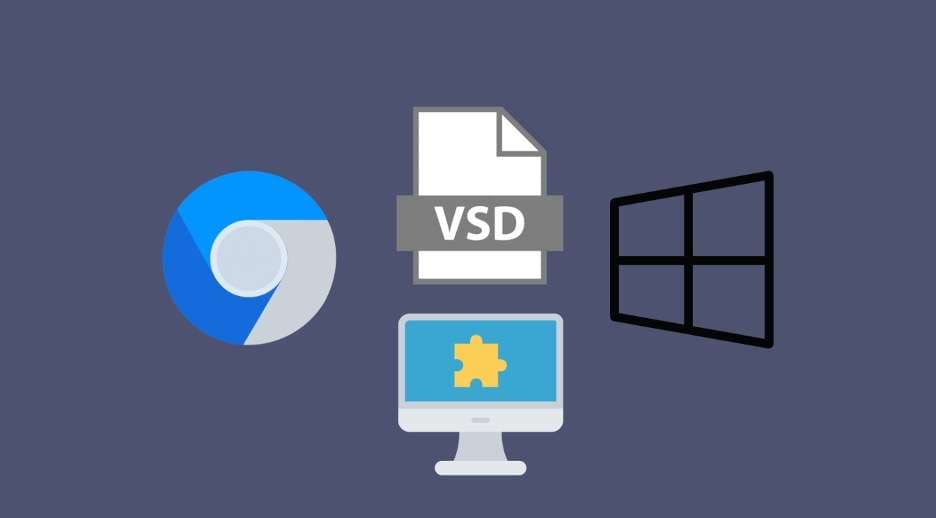
En este artículo
Dos visores de archivos Visio para Chrome o Edge
Cuando navegamos por Internet, Google Chrome y Microsoft Edge son las opciones preferidas de millones de usuarios en todo el mundo. Sin embargo, el manejo de archivos Visio puede resultar complicado a veces. Afortunadamente, en ambos navegadores existen extensiones específicas para el visor de archivos Visio, lo que facilita enormemente esta tarea.
Esta sección presenta dos extensiones, Lucidchart y Aspose, que ofrecen experiencias de visualización de archivos Visio fluidas.
Visor Web de Visio LucidChart: Abra archivos de Visio con facilidad
Lucidchart ofrece una sólida solución de visualización de archivos Visio para usuarios de Chrome. Esta extensión permite abrir archivos de Microsoft Visio, archivos adjuntos de correo electrónico o sitios web directamente desde tu computadora. Los tipos de archivo compatibles son .vsd, .vdx y .vsdx, y abarcan las versiones de Visio de 2007 a 2016.
La instalación de la extensión es sencilla y, una vez configurada, puedes abrir archivos de Visio haciendo clic en el ícono de Lucidchart en la barra de herramientas o arrastrando y soltando archivos de Visio en la página. Lucidchart no se limita a un solo sistema operativo, por lo que es una opción excelente para usuarios de Mac, Windows y Linux. Además, ofrece colaboración en tiempo real, acceso desde cualquier dispositivo y un editor de diagramas intuitivo que simplifica el proceso.
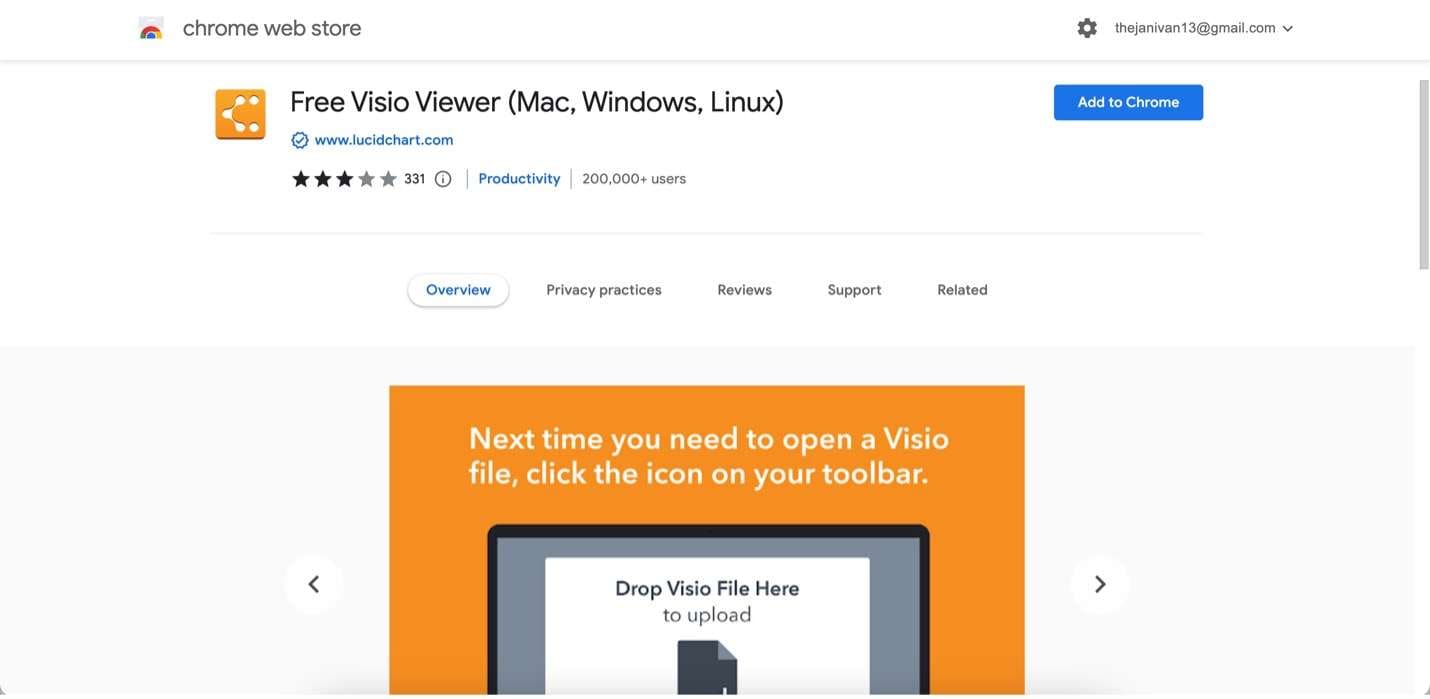
Aspose Visio Viewer: Visualiza archivos Visio en cualquier lugar
Aspose Visio Viewer es una extensión versátil que permite visualizar archivos de Visio en varias plataformas, como Mac OS, Linux, Android, iOS, etc. Es compatible con varios tipos de documentos Visio, como VSD, VSDX, VSX, VTX, VDX, VSSX, VSTX, VSDM, VSSM y VSTM.
Con esta extensión, puede visualizar documentos de Microsoft Visio directamente en su navegador Chrome. Se trata de una herramienta en línea gratuita que garantiza un fácil acceso a los archivos de Visio prácticamente desde cualquier lugar. Tanto si utilizas Mac, Windows o un dispositivo móvil, Aspose Visio Viewer convierte la visualización de archivos Visio en una experiencia sin complicaciones.
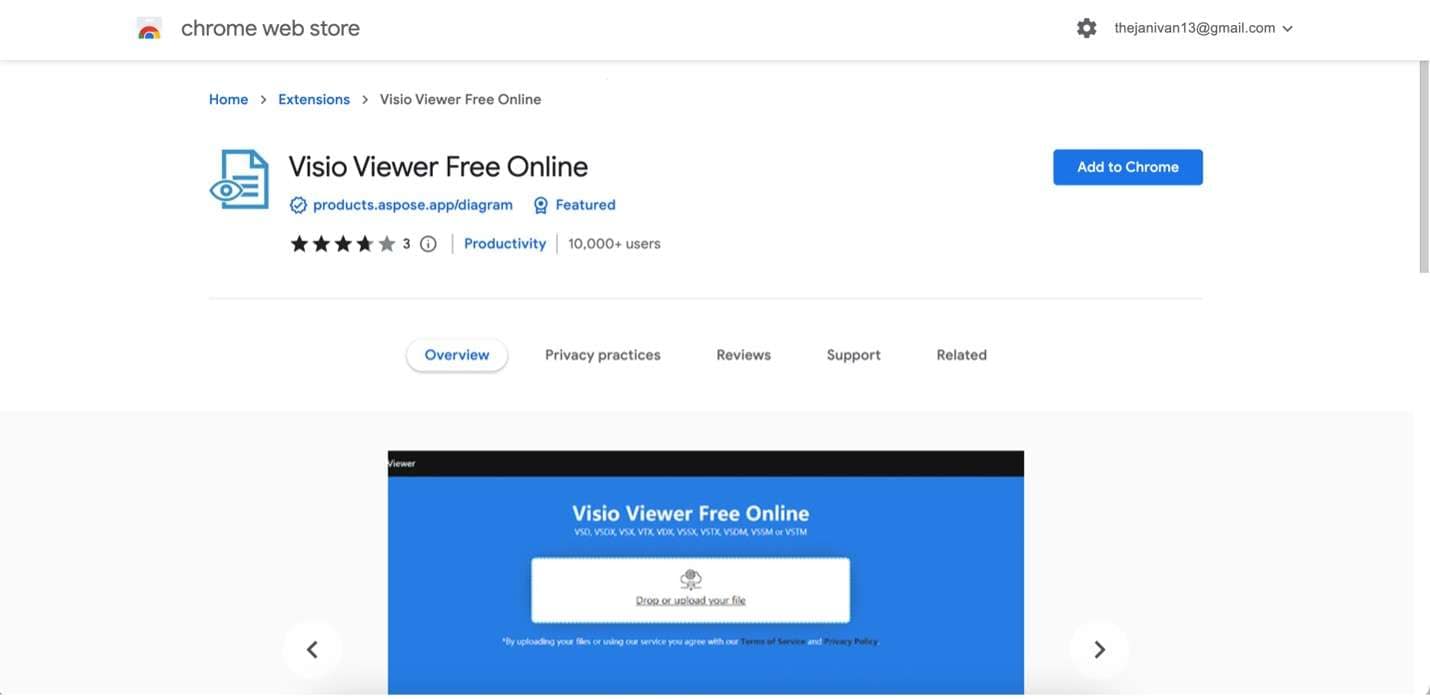
Aunque estas extensiones pueden instalarse directamente en Chrome, cabe señalar que, en el momento de escribir estas líneas, Microsoft Edge no dispone de un visor de Visio dedicado en su tienda de complementos.
Sin embargo, los usuarios pueden añadir extensiones de Chrome a sus navegadores Edge fácilmente, lo que les permite utilizar estos visores de archivos Visio eficientes sin problemas. La siguiente sección sirve de guía para añadir estas extensiones a tu navegador Edge. Esto garantiza que puedas ver los archivos de Visio sin problemas, independientemente del navegador que elijas.
Cómo añadir extensiones a Google Chrome y Microsoft Edge
Antes de disfrutar de las ventajas de las extensiones del visor de archivos Visio, como Lucidchart y Aspose, en tu navegador favorito, tendrás que instalarlas. Afortunadamente, tanto si utilizas Google Chrome como Microsoft Edge es un proceso sencillo.
Cómo añadir extensiones de Chrome a Microsoft Edge
Si eres usuario de Edge y quieres utilizar extensiones de Chrome, estás de suerte. Microsoft Edge ha hecho que sea relativamente fácil hacerlo. Sigue estos pasos sencillos:
Paso 1: Inicia tu navegador Edge y haz clic en los tres puntos horizontales (elipsis) de la esquina superior derecha para abrir el menú. En el menú, haz clic en Extensiones para abrir un submenú.
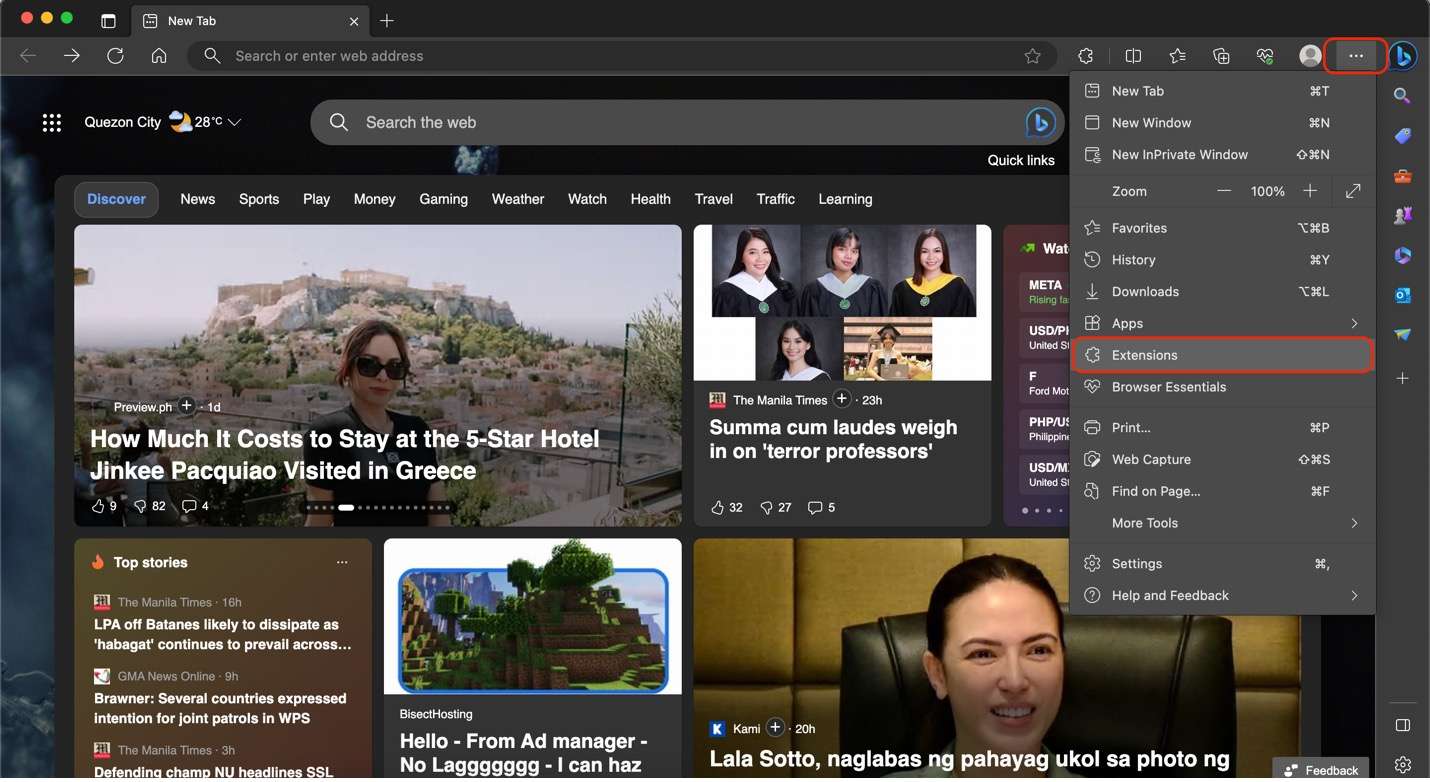
Paso 2: Haz clic en Administrar extensiones en el submenú que aparece.
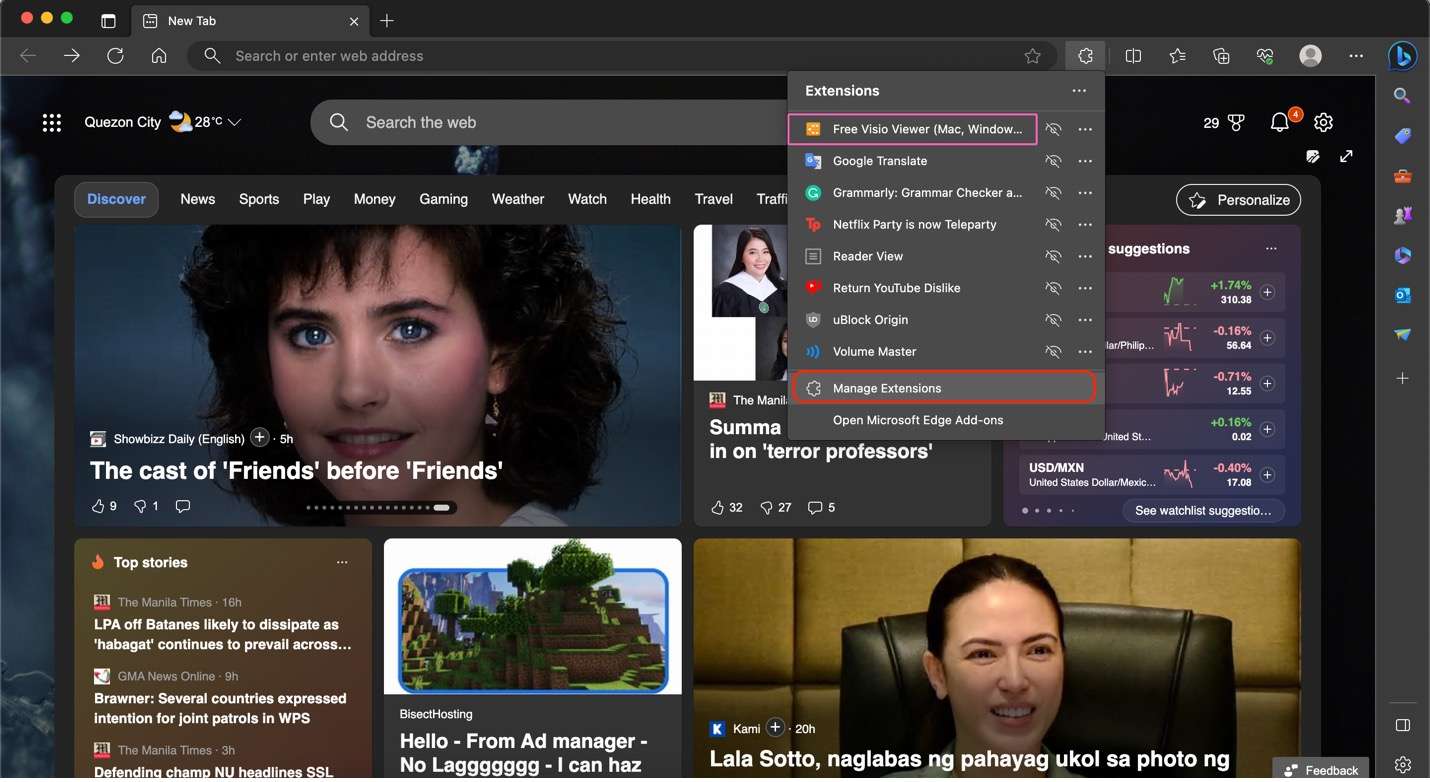
Paso 3: Una vez que llegues a esta página, haz clic en el botón situado junto a Permitir extensiones de otras tiendas.
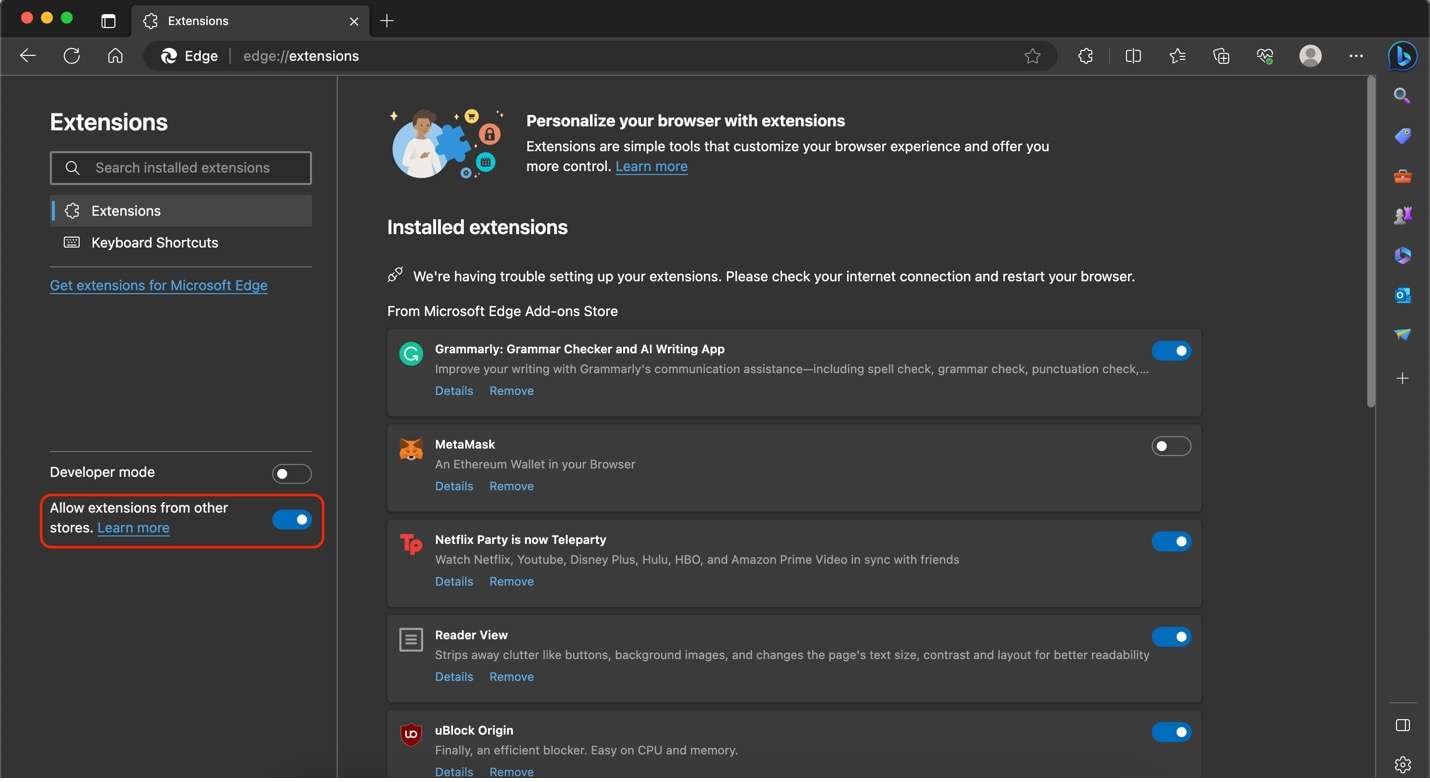
Paso 4. Ahora, busca en Chrome Web Store la extensión deseada, como Lucidchart o Aspose. Una vez en la página de la tienda de aplicaciones, haz clic en Obtener y sigue las instrucciones que aparecen en pantalla.
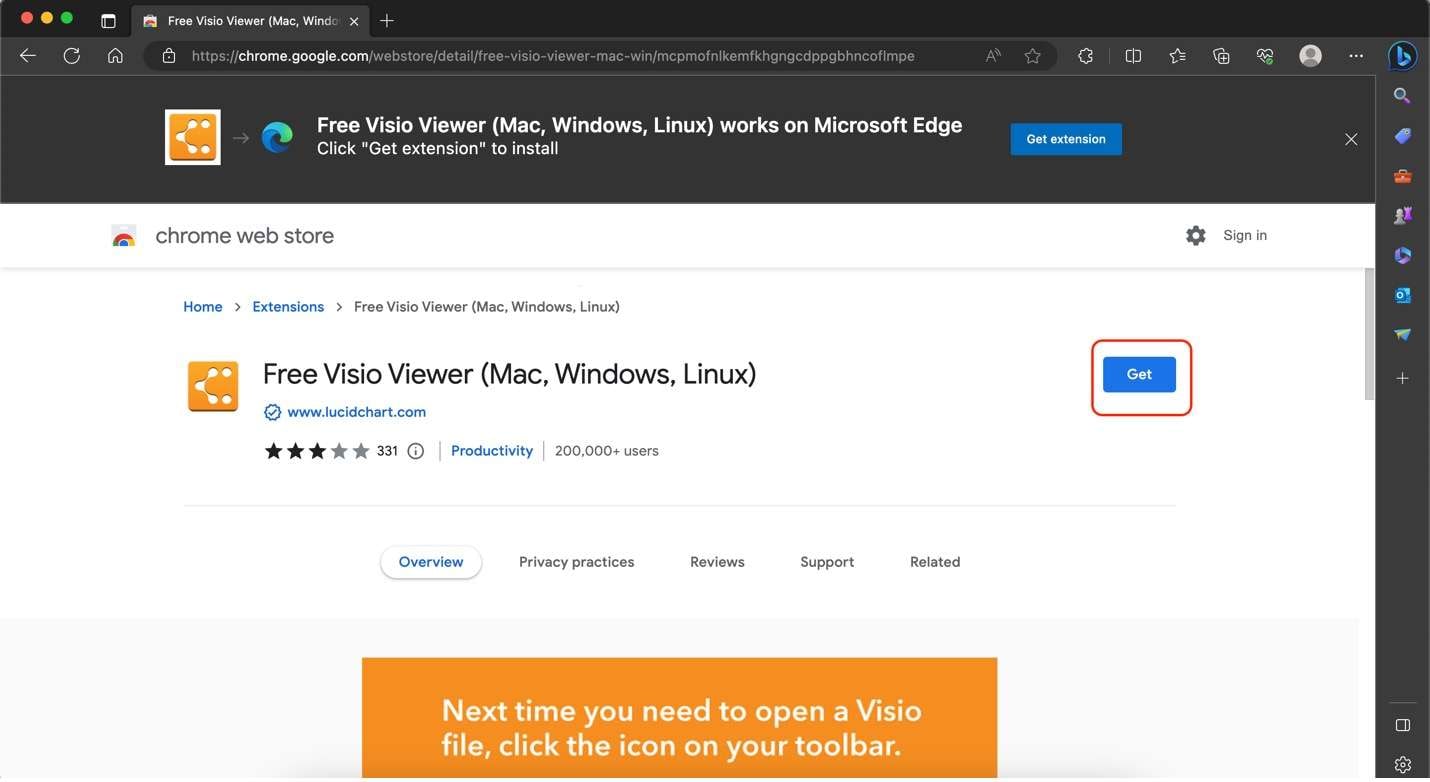
¡Eso es todo! Lograste añadir correctamente una extensión del visor de Visio para Chrome a tu navegador Microsoft Edge.
Cómo añadir extensiones a Google Chrome
Añadir extensiones a Google Chrome es un proceso sencillo. A continuación te explicamos cómo hacerlo:
Paso 1: Inicia tu navegador Google Chrome y visita Chrome Web Store. Utiliza la barra de búsqueda para buscar Lucid Visio Viewer o Aspose.
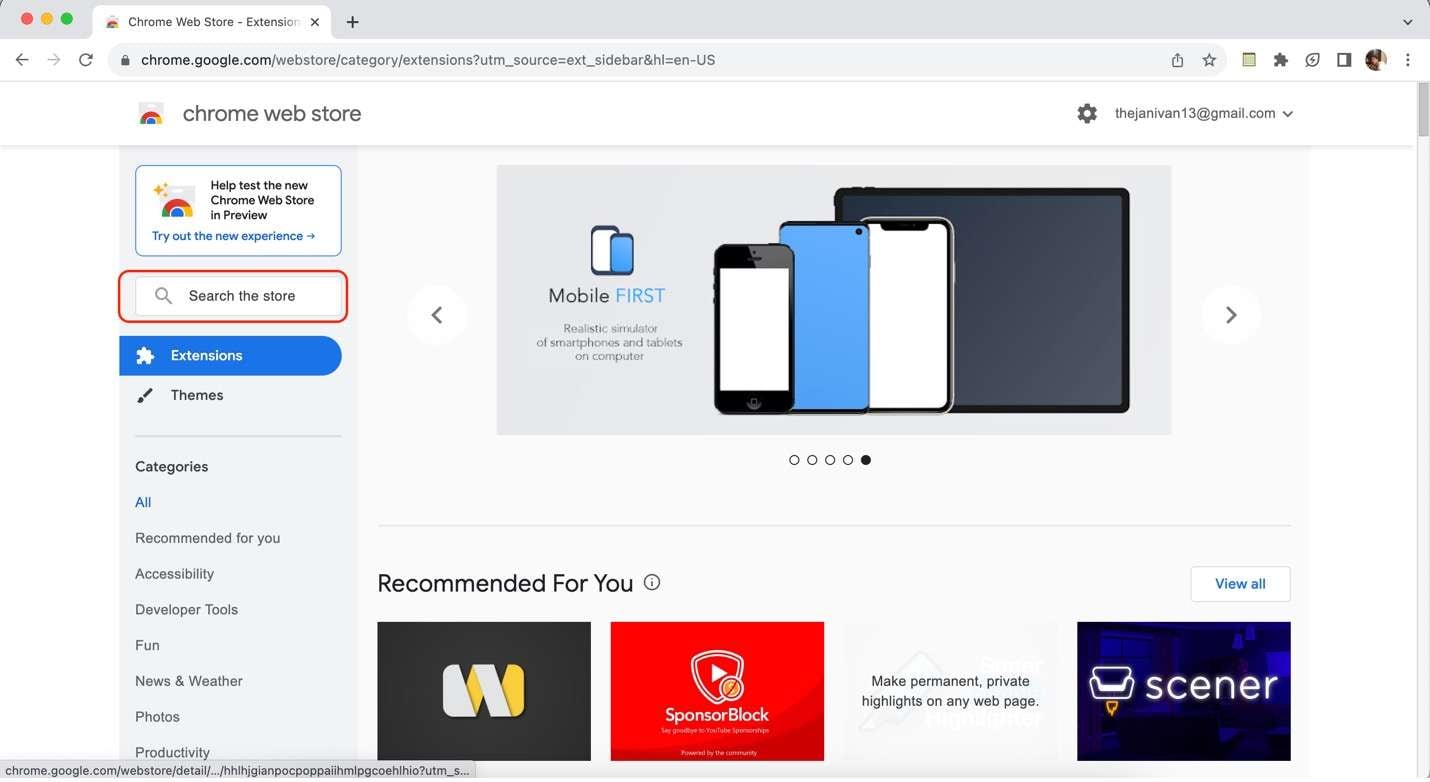
Paso 2: Haz clic en la extensión que has buscado en la página siguiente.
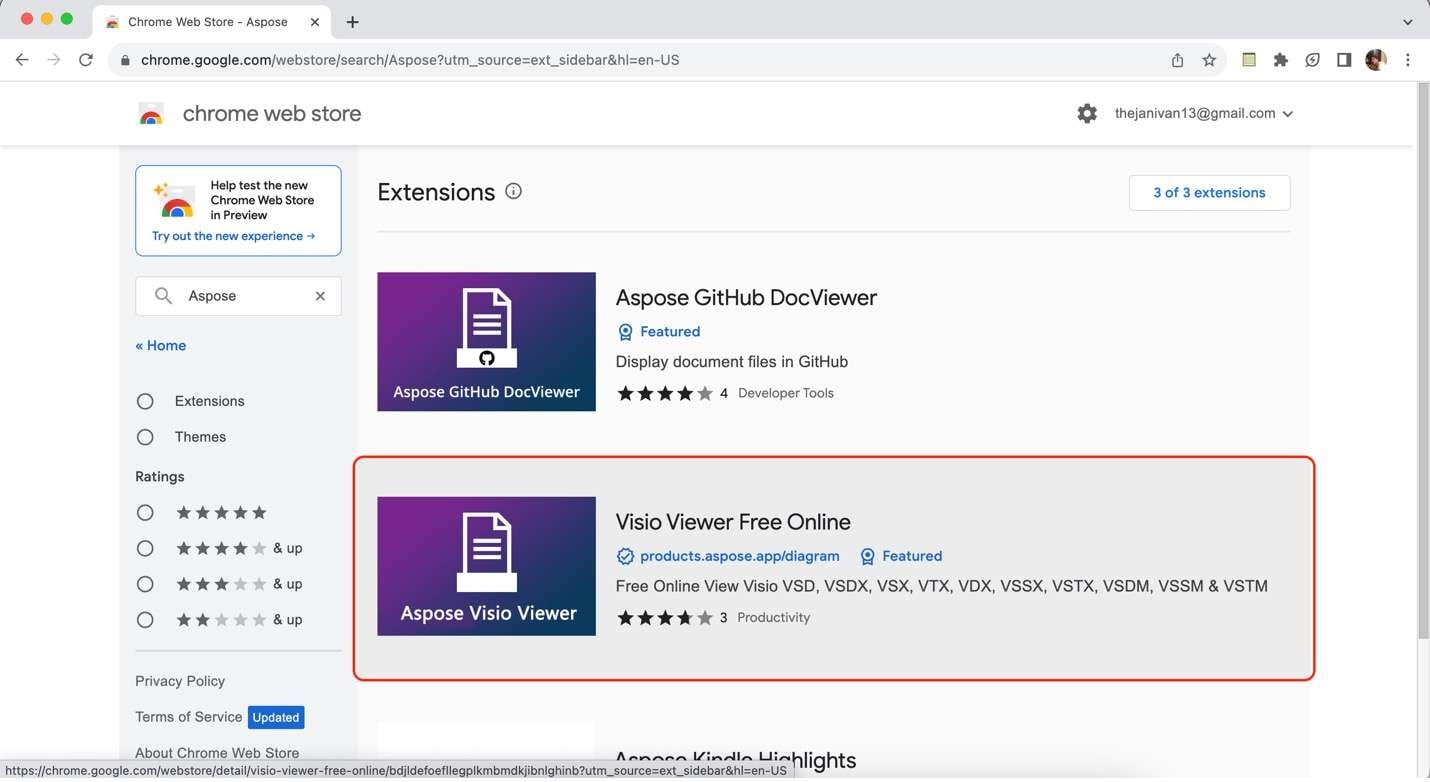
Paso 3: Haz clic en Añadir a Chrome en la página de la tienda de aplicaciones. Sigue las instrucciones para añadir la extensión a tu navegador.
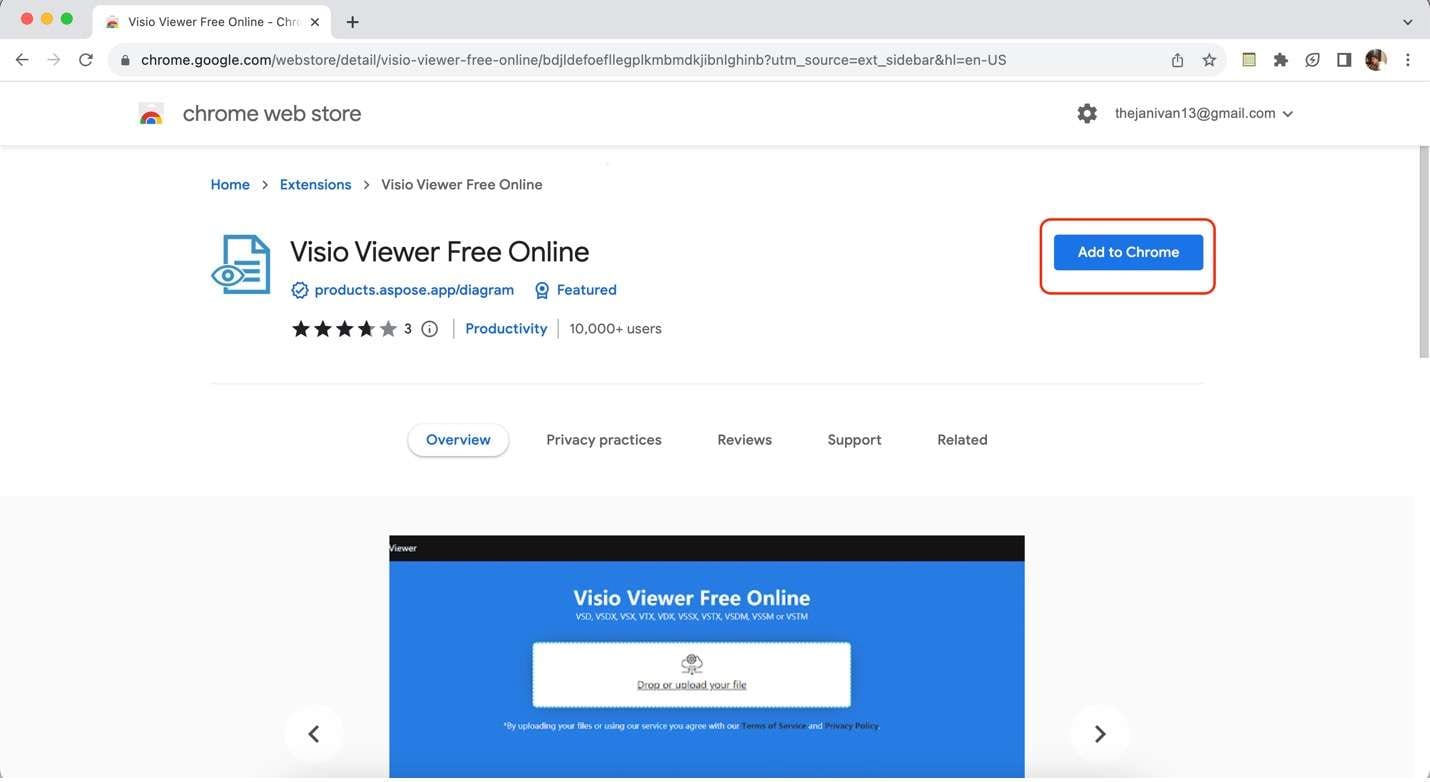
Ya está todo listo para disfrutar de las funciones de la extensión elegida en Google Chrome.
Siguiendo estos sencillos pasos, puedes mejorar tu experiencia de navegación web en Microsoft Edge y Google Chrome con extensiones útiles como Lucidchart y Aspose, asegurándose de que la visualización de archivos de Visio sea impecable.
Extra: Wondershare EdrawMax: Un visor/editor potente de Visio
Como has explorado las extensiones del navegador para ver archivos de Visio en Google Chrome y Microsoft Edge, es esencial tener en cuenta que las aplicaciones de escritorio pueden ofrecer capacidades adicionales para los diagramas de Visio. Estas características los convierten en opciones valiosas frente al uso de visores de Visio para Edge o Chrome. Una de estas aplicaciones que destaca es Wondershare EdrawMax, que se presentará en esta sección.
 100% Seguro | Sin anuncios |
100% Seguro | Sin anuncios | 100% Seguro | Sin anuncios |
100% Seguro | Sin anuncios | 100% Seguro | Sin anuncios |
100% Seguro | Sin anuncios |Presentación de Wondershare EdrawMax como visor de Visio versátil
EdrawMax es una herramienta de diagramación versátil con muchas funciones, incluida una sólida compatibilidad con la visualización y edición de archivos Visio. Con EdrawMax, no se limitará a visualizar; podrá realizar cambios, añadir anotaciones y colaborar sin problemas con otras personas.
Estas son algunas de sus características fundamentales relacionadas con la visualización y el uso de archivos de Visio con la aplicación:
- Compatibilidad con Visio. EdrawMax es compatible con varios formatos de archivo de Visio, lo que garantiza que sus documentos de Visio existentes puedan importarse y editarse sin problemas.
- Funciones de edición. Más allá de la visualización, EdrawMax te permite editar archivos Visio sin esfuerzo. Puedes modificar las formas, el texto y el diseño para adaptar los diagramas a sus necesidades.
- Interfaz fácil de usar. La interfaz intuitiva de EdrawMax garantiza que incluso los principiantes puedan navegar fácilmente por el software, haciéndolo accesible para muchos usuarios.
- Opciones de exportación: Después de editar o visualizar un archivo de Visio en EdrawMax, puede exportarlo fácilmente a varios formatos, como PDF, para compartirlo con colegas o clientes.
Guía rápida para visualizar archivos Visio con EdrawMax
Visualizar archivos Visio es tan fácil como presionar unos cuantos botones. Aprende a utilizar EdrawMax como un visor de archivos Visio además de ser una herramienta de diagramación profesional:
Paso 1. Comienza instalando EdrawMax en tu computadora. Puedes encontrar el enlace de descarga en la página web oficial.
Paso 2: Una vez instalado EdrawMax, inicia el programa. En la página de inicio, haz clic en Importar y selecciona Visio. Ahora, puedes cargar tu archivo Visio navegando por los directorios de tu computadora.
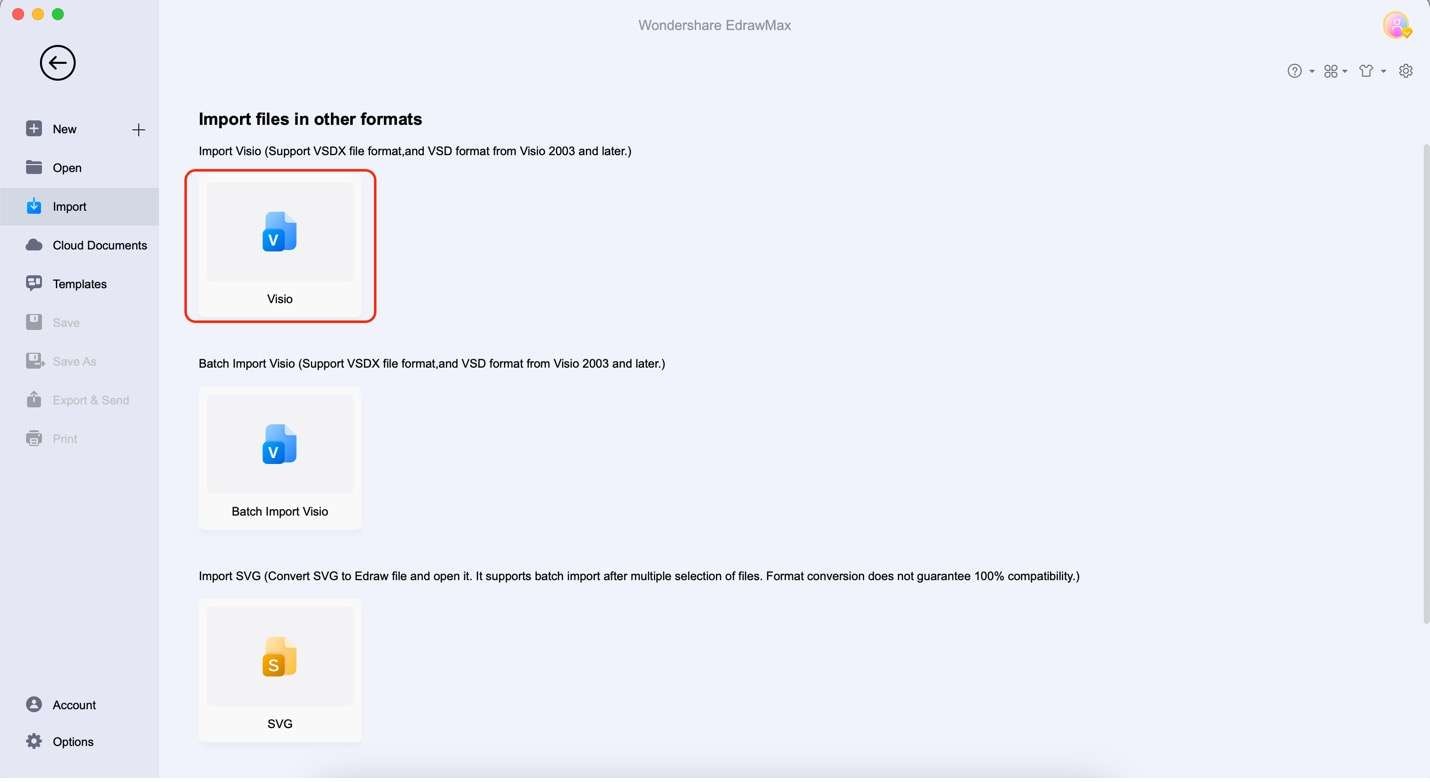
Paso 3: Tu archivo Visio estará listo para su visualización y edición dentro de EdrawMax. Puedes realizar modificaciones, añadir elementos o insertar anotaciones según sea necesario.
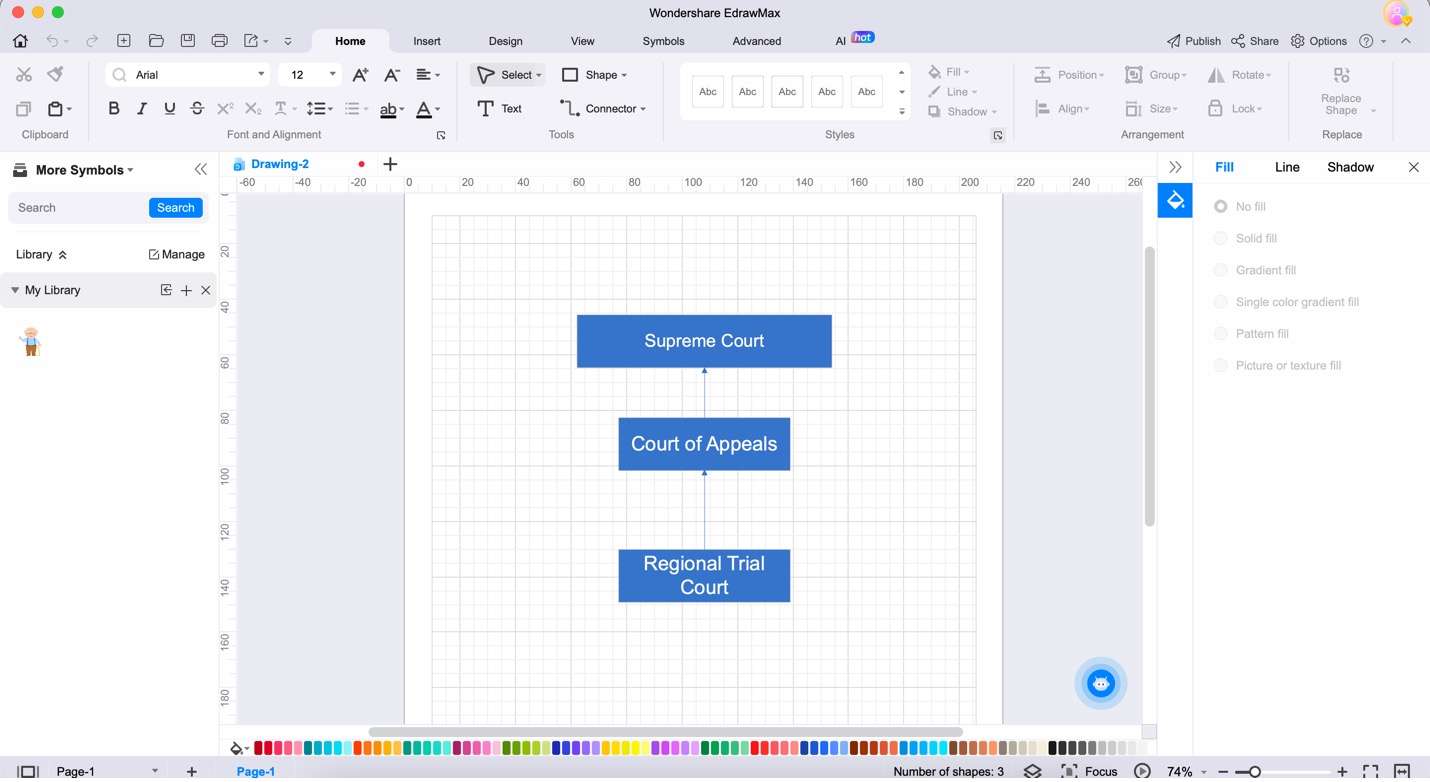
Paso 4: Después de editar, haz clic en el botón Exportar de la barra de menús superior. Puedes guardar tu archivo Visio editado en formato PDF para compartirlo o colaborar fácilmente.
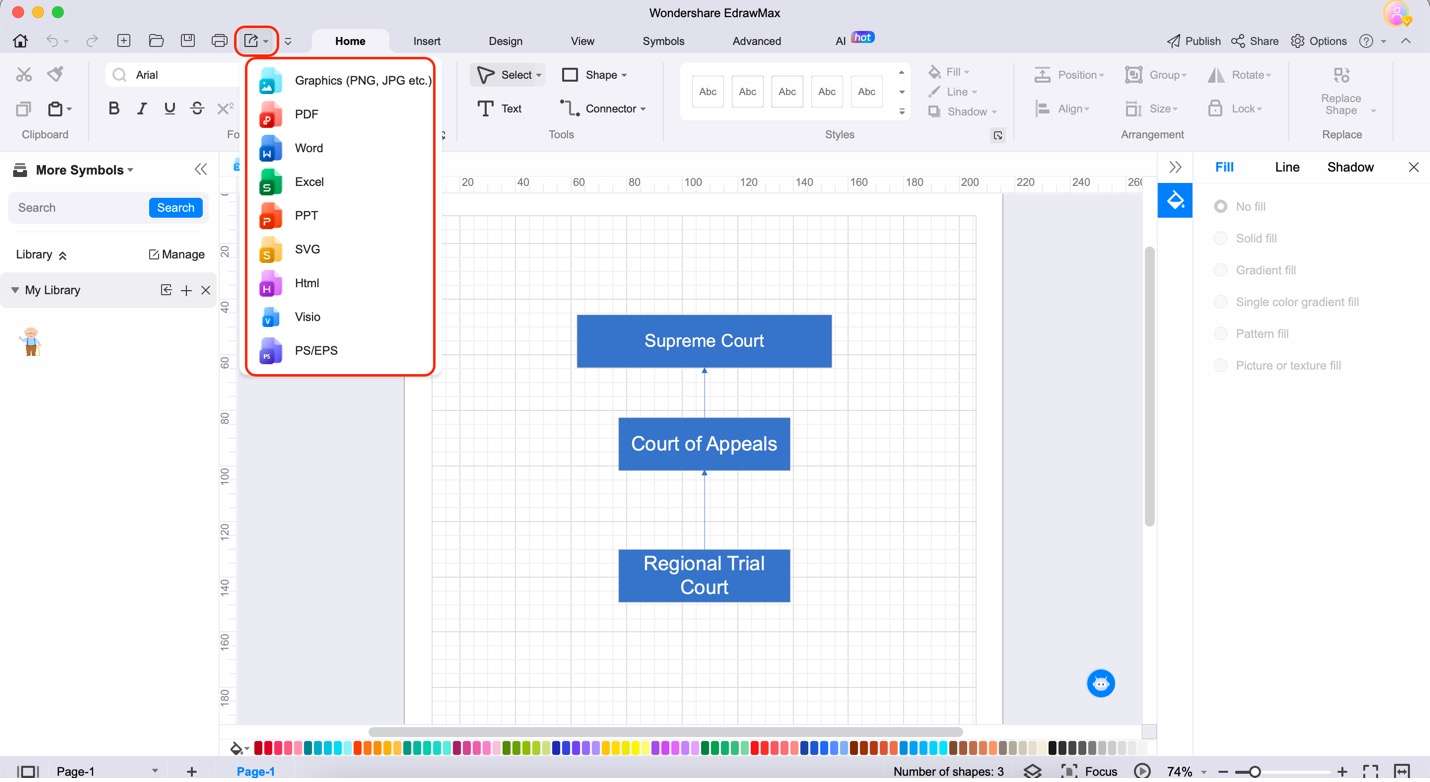
Con EdrawMax, dispondrás de una solución completa para visualizar y editar archivos Visio. Es una herramienta potente que te permite sacar el máximo partido a tus diagramas y contenidos visuales. Como también ofrece funciones de diagramación potentes, puedes ver, editar y compartir tus archivos de Visio con total confianza utilizando la aplicación. Esto lo convierte en un complemento excelente para la caja de herramientas.
Conclusión
Te has adentrado en el mundo de los visores de archivos Visio, explorando extensiones para Google Chrome y Microsoft Edge para mejorar tu experiencia de navegación. Como los archivos Visio son más o menos elementos básicos en el mundo profesional, resulta práctico disponer de estas herramientas. Lucidchart y las extensiones del visor de archivos Visio de Aspose para Edge o Chrome son excelentes formas de mejorar la versatilidad en relación con los archivos.
Sin embargo, si quieres una alternativa más sólida, considera Wondershare EdrawMax. Se trata de una opción potente que ofrece funciones de visualización y edición de archivos Visio. Su compatibilidad, facilidad de uso y capacidad de edición lo convierten en un valioso complemento para tu arsenal de programas.



